Сжатие
- 1. Сжатие видео+
-
- 1.1 Как Сжать Видео Без Потери Качества
- 1.2 Как отправить длинные видео по WhatsApp
- 1.3 Топ 5 бесплатных MP4 видео-компрессоров
- 1.4 Как уменьшить размер видео для Android
- 1.5 Как легко сжать видеофайлы для Email
- 1.6 Как уменьшить размер видео с помощью VLC
- 1.7 Как сжать QuickTime видео
- 1.8 Как сжимать видео для Facebook, Instagram, Vimeo
- 1.9 Топ-5 средств для изменения размера видео
- 1.10 Топ-10 Способов Уменьшить размер видео Без потери качества
- 2. Сжатие аудио+
Топ-10 бесплатных способов отправки больших видео на Android/iPhone/Email
Автор: Юлия Юрьевна • 2025-10-23 21:13:28 • Проверенные решения
Многие пользователи борются с процессом обмена файлами с телефонами или отправки больших вложений по электронной почте. Обмен медиафайлами между различными платформами все еще немного сложен. Вот почему люди всегда ищут, как отправить длинные видео по электронной почте, телефону и любому другому сервису. Вы можете легко найти множество способов уменьшить размер видео или поделиться им с другими инструментами. В этой статье вы узнаете о различных способах отправки больших HD-видео по электронной почте, iPhone, Android-телефонам и сторонним приложениям.
- Часть 1. Сжатие размера видео для отправки больших видеофайлов на Android / iPhone/Email
- Часть 2. 4 способа отправки больших видео на Android
- Часть 3. 3 способа отправки длинных видео с iPhone
- Часть 4. Делитесь большими видеофайлами с помощью облачного сервиса
Часть 1. Сжатие размера видео для отправки больших видеофайлов на Android/iPhone/Email
Если вы хотите отправить длинные видео или аудиофайлы через вложение электронной почты, вы должны сначала сжать его размер. Wondershare UniConverter (первоначально Wondershare Video Converter Ultimate) -это универсальный Видеоинструмент для сжатия больших видео/аудио файлов без потери качества. Это полный набор утилит для выполнения всех ваших требований, касающихся медиафайлов. Он может быть использован для загрузки, преобразования, сжатия, записи и редактирования видео с помощью простых шагов. Вы можете использовать это программное обеспечение как лучший конвертер и компрессор больших видеофайлов так что файлы могут воспроизводиться и совместно использоваться на любом устройстве без каких-либо ограничений.
 Wondershare UniConverter - ваш полный набор инструментов для видео для Windows / Mac
Wondershare UniConverter - ваш полный набор инструментов для видео для Windows / Mac

- Сжимайте длинные видео до небольшого размера, не теряя качества, чтобы поделиться ими по электронной почте или телефону.
Настройте размер видео, выбрав разрешение видео, изменив битрейт, преобразовав формат видео и т. д.
- Поддержка 1000 + видео / аудио форматов, включая MP4 / MKV / AVI/MOV/MP3 / WAV и многое другое.
- Редактируйте видео с функциями обрезки, обрезки, поворота, добавления водяных знаков, применения эффектов и других.
- Проверьте качество сжатого видео с помощью предварительного просмотра в режиме реального времени за 20 секунд.
- Передача видео на устройства iPhone / Android легко осуществляется с помощью USB-кабеля.
- Допускается пакетное сжатие и преобразование видео/аудио.
- Набор инструментов с дополнительными функциями, такими как Screen Recorder, VR Converter, GIF Maker, Fix Media Metadata, Cast to TV и многое другое.
- Поддерживаемые ОС: Windows 10/8/7/2003 / Vista / XP, Mac OS 10.15 (Catalina), 10.14, 10.13, 10.12, 10.11, 10.10, 10.9, 10.8, 10.7, 10.6.
Шаги по сжатию размера видео и обмену им с электронной почтой/iPhone/Android с помощью Wondershare UniConverter
Шаг 1 добавьте видео, которое вы хотите сжать
Начните с загрузки программного обеспечения на ваш компьютер и его установки. Затем запустите программное обеспечение и перейдите на вкладку Toolbox из главного интерфейса. Нажмите на опцию Video Compress , чтобы начать процесс.

Появится новое всплывающее окно, нажмите на значок + чтобы выбрать видео на вашем локальном компьютере, и нажмите на кнопку Открыть, чтобы загрузить файл.

Шаг 2 Настройка Параметров Сжатия Видео
После загрузки видео программа отобразит его размер и другую информацию. Непосредственно настройте размер файла, формат видео, разрешение видео и битрейт или перетащите панель процессов, чтобы соответствующим образом изменить все параметры. Вы можете проверить качество сжатого видео за 20 секунд, нажав кнопку Preview.

Шаг 3 сжатие длинных видео для электронной почты/Android/iPhone
Вы можете настроить расположение файла, нажав на опцию Save file:. Наконец, нажмите на кнопку Compress, чтобы конвертировать и сжимать длинные видео за минуту.

Шаг 5 передача сжатых видео на телефон (необязательно)
После завершения процесса сжатия найдите файл в хранилище и перейдите на вкладку Transfer tв программном интерфейсе. Подключите устройство с помощью USB-кабеля и нажмите на кнопку Transfer, чтобы отправить его. Вы можете пропустить этот шаг, если вам не нужно синхронизировать видео с телефонами, и нажмите кнопку "как перенести видео на устройства" >> чтобы узнать более подробную информацию.
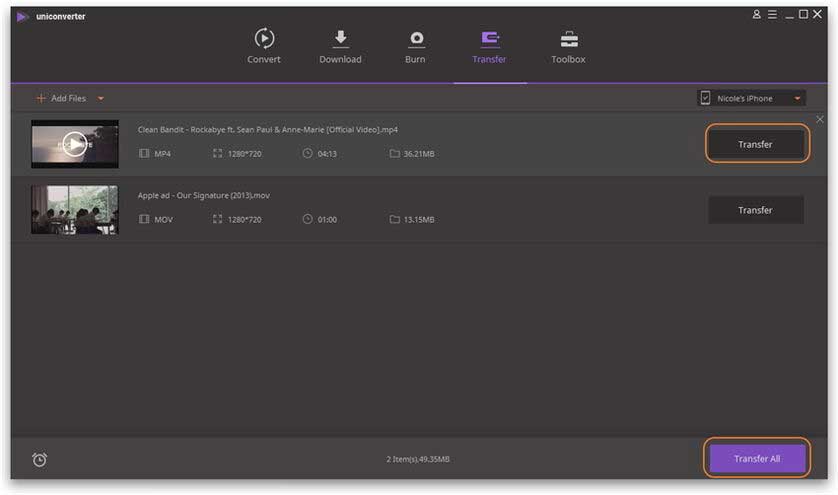
Часть 2. 4 способа отправки больших видео на Android
Для пользователей Android мы собрали четыре лучших приложения, которые помогут вам понять, как отправить слишком большое видео. Вы можете скачать их на свои телефоны Android и использовать для сжатия и отправки больших видеофайлов.
1. Send Anywhere
Как следует из названия, приложение расскажет вам, как отправлять большие видео файлы с Android. Приложение может загрузить сразу 50 ГБ файлов и создать ссылку на 1 ТБ. Приложение использует технологию Wi-Fi для обмена файлами, и поэтому оно быстро и эффективно передает файлы с одного устройства на другое. Приложение будет отправлять файл без изменения исходного качества видео. Вам понадобится одноразовый 6-значный ключ, чтобы установить соединение для передачи файлов, а затем поделиться файлом с любым конкретным устройством.

Плюсы:
- Вы можете использовать этот инструмент для обмена фотографиями и музыкальными файлами.
- Вам не нужно зависеть от мобильных данных, чтобы отправлять большие видео.
Минусы:
- В большинстве случаев видео, полученные на устройстве, не отображаются в галерее.
- Приложение нуждается в большом количестве разрешений для эффективной работы.
2. WeTransfer
Если вы хотите знать, как отправлять большие видео на Android, то WeTransfer-идеальное приложение для этого. Приложение может захватывать, сотрудничать и объединять идеи из всех ваших приложений только в одном месте. Вы можете сохранить содержимое других приложений внутри приложения WeTransfer. Он также может сохранять фотографии, ссылки, документы, видео и другие материалы. Вам не потребуется никакой регистрации или входа в систему, чтобы начать общий доступ. Вы можете поделиться ссылкой по электронной почте, текстовым сообщением, WhatsApp, Facebook messenger или любым другим каналом непосредственно из приложения. Это похоже на платформу онлайн-обмена, откуда все добавленные учетные записи могут легко проверять и отправлять медиафайлы.
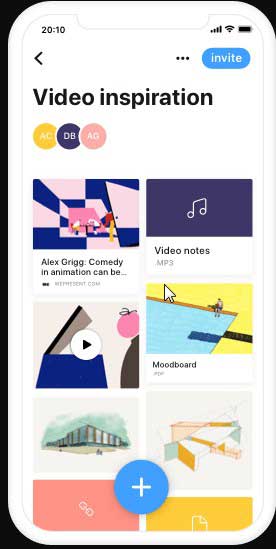
Плюсы:
- Приложение очень полезно для организации медиа.
- Он имеет очень интерактивный пользовательский интерфейс.
- Он также может создать ссылку для медиафайлов.
Минусы:
- Доска обмена иногда не отображает общий файл, что сбивает с толку.
3. Filemail
Пользователи, которые хотели бы отправить по электронной почте большие видеофайлы с любого мобильного устройства, могут воспользоваться приложением Filemail. Это приложение позволяет пользователям обмениваться фотографиями, музыкальными файлами, видео и другими файлами с любого устройства Android по электронной почте. Приложение автоматически подскажет вам, как прикрепить видео к электронной почте и отправить его другим пользователям. Как только вы нажмете кнопку отправки электронного письма, целевой пользователь получит электронное письмо со ссылкой на видео в нем. И самое лучшее, что приложение полностью бесплатное, и вы можете отправлять неограниченное количество акций и загрузок.

Плюсы:
- Это быстрый и простой способ отправить большие видео по электронной почте.
- Нет никаких ограничений на размер и количество файлов.
- Целевые пользователи могут загружать файлы непосредственно из приложения Filemail.
Минусы:
- Иногда при отправке большого количества файлов возникает ошибка.
- Приложение также иногда выходит из строя.
4. SuperBeam
SuperBeam-это еще одно большое приложение для отправки видео, так что пользователи могут обмениваться файлами между устройствами с помощью Wi-Fi. Приложение работает путем сопряжения устройства с помощью QR-кодов, включая QR-сканер, NFC или ключ ручного обмена. Пользователи, у которых нет приложения, также могут использовать веб-интерфейс для совместного использования файлов. Приложение будет хранить полную историю файлов, совместно используемых с помощью SuperBeam. Приложение также доступно в Pro-версии, которая полностью свободна от рекламы. Вы сможете поделиться целой папкой и неограниченным количеством файлов одновременно. Если вы хотите знать, как отправлять большие видеофайлы с телефона, то SuperBeam-это лучшее приложение, так как вы также получите это приложение для Windows, Linux и Mac.

Плюсы:
- Приложение имеет очень простой интерфейс.
- Это позволит вам поделиться файлом с несколькими устройствами одновременно.
Минусы:
- Иногда приложение не может записать данные на SD-карты.
- Приложение потребляет много батареи, даже во время работы в фоновом режиме.
Часть 3. 3 способа отправки длинных видео с iPhone
Хотите отправить большой видеофайл с iPhone? Не знаете надежных методов отправки большого видео с iPhone? Здесь мы упомянули три эффективных способа, которые вы можете использовать для отправки больших видеофайлов с iPhone.
1. iPhone AirDrop
AirDrop-это официальный сервис передачи файлов Apple между устройствами iOS и компьютерами Mac по воздуху. С помощью iPhone AirDrop вы можете обмениваться и получать видео, документы, изображения и т. д. с другими близлежащими устройствами Apple. Это простой и быстрый способ отправить большие видео с iPhone на другое устройство Apple, которое находится рядом с вами. Интересно, как отправить длинные видео с iPhone через AirDrop? Все, что вам нужно, чтобы убедиться, что человек, которому вы отправляете, находится в пределах диапазона вашего устройства Wi-Fi и Bluetooth. Для передачи файлов между устройствами iOS AirDrop является наиболее предпочтительным способом.
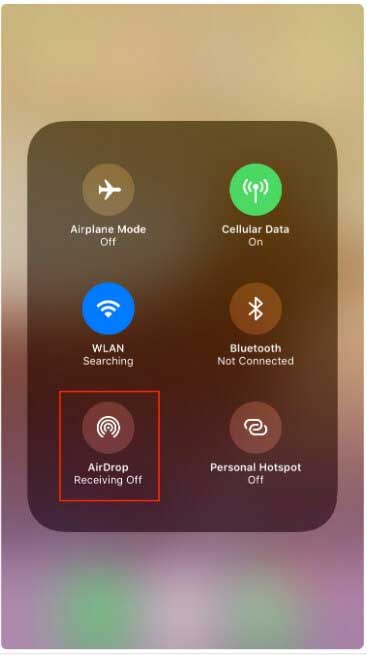
Плюсы:
- Это встроенная функция на iPhone, и нет никакой необходимости устанавливать что-либо, чтобы использовать ее.
- Он не требует сетевых подключений при передаче файлов.
- Он передает файлы с высокой скоростью.
Минусы:
- Он работает только с конкретным устройством iOS, таким как iOS 7 или выше.
- Существует потребность в новых моделях беспроводной связи.
2. iTunes
Apple iTunes-это отличное приложение для управления телефоном, которое многие пользователи iOS используют для синхронизации файлов между различными устройствами iOS. Вы также можете использовать iTunes для обмена большими видео с iPhone на другое устройство iOS. Теперь, как поделиться большими видеофайлами с iPhone через iTunes? Прежде всего, вы можете синхронизировать или импортировать видеофайлы в библиотеку iTunes, которой хотите поделиться, а затем синхронизировать добавленные видеофайлы из iTunes на устройство iOS, которое вы хотите получить. Таким образом, iTunes-это еще один вариант для тех, кто ищет способ отправки больших видео.
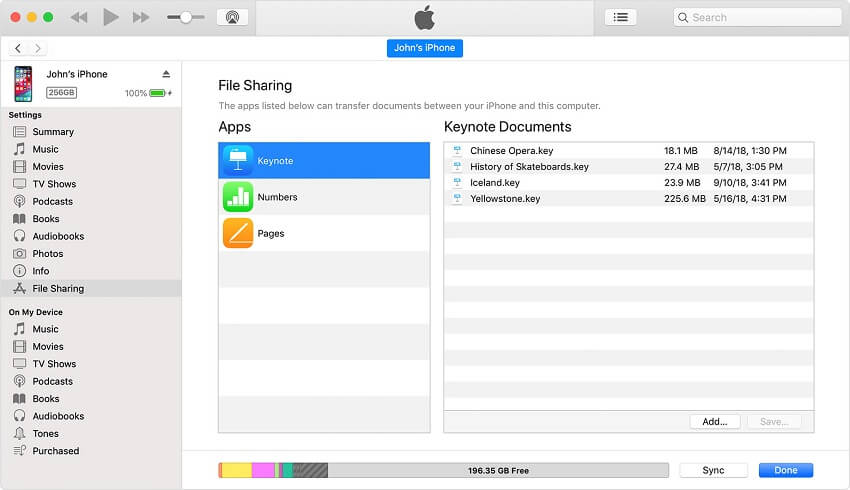
Плюсы:
- При совместном использовании не будет никаких потерь данных и качества.
- Вы можете делиться неограниченным количеством файлов с iTunes.
Минусы:
- Он бежит медленно.
- Он запрашивает загрузку новых обновлений всякий раз, когда вы открываете его.
3. iCloud
Apple iCloud - это облачный сервис хранения данных, и для обмена файлами между устройствами iOS и компьютерами он очень полезен. С помощью iCloud вы можете получить доступ к файлам, даже большим, на разных устройствах и компьютерах. Многие пользователи iOS используют iCloud для резервного копирования своих устройств. А как отправить большие видеофайлы с iPhone через iCloud - это простой и быстрый процесс. Файлы, которыми вы хотите поделиться с iPhone,вы можете сначала добавить в свой iCloud drive. Затем вы можете получить доступ к файлу с другого устройства, Перейдя на свой iCloud drive.

Плюсы:
- Обмен файлами между устройствами Apple-это простой и легкий способ.
- Вы также можете получить доступ к iCloud из не-iOS.
Минусы:
- Его бесплатная версия имеет меньше места для хранения.
- Он не работает со всеми устройствами, не относящимися к iOS.
Часть 4. Делитесь большими видеофайлами с помощью облачного сервиса
Если вы не хотите использовать приложение на устройствах, то всегда есть облачные опции, которые поддерживаются всеми устройствами. Будь то Windows phone или ПК, Mac или iPhone, облачные службы хранения данных могут помочь вам узнать, как отправлять длинные видео между устройствами iPhone и Android или с Mac на Windows.
1. Google Drive
Google Drive - это самый популярный облачный сервис хранения данных, доступный как для пользователей Android, так и для пользователей iPhone. Приложение может помочь вам узнать, как отправлять большие видео с Android на iPhone и наоборот. Google Drive позволит очень легко переносить, создавать резервные копии и синхронизировать медиафайлы всего за несколько клипов. Приложение эффективно построено и позволяет пользователям прикреплять файлы к электронной почте, которая просто сохраняется на диске. Кроме того, вы можете отправлять большие видеофайлы, составляя электронное письмо. С помощью Google Drive пользователи могут поделиться ссылкой непосредственно с другими учетными записями электронной почты.
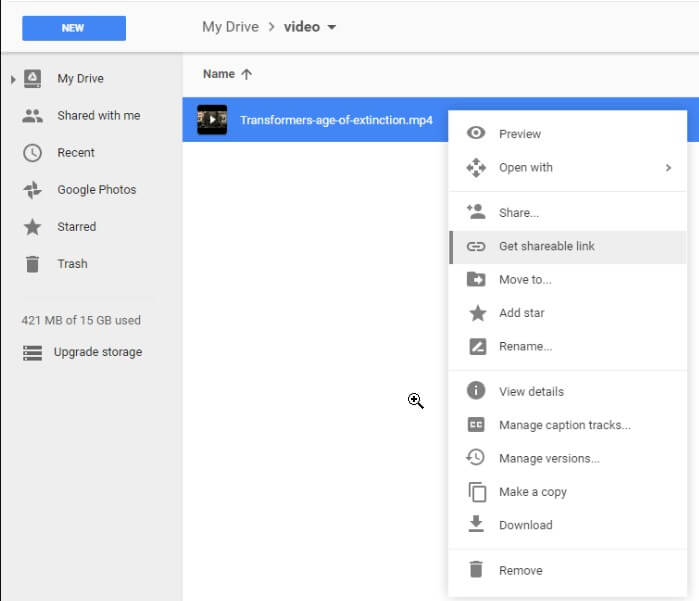
Плюсы:
- Вы можете хранить до 5 ТБ видео.
- Приложение позволяет воспроизводить видео с разрешением 1920 x 1080, но может хранить видео любого разрешения.
Минусы:
- Для этого вам понадобится учетная запись Google.
- Вы можете столкнуться с некоторыми ошибками обработки при загрузке и скачивании видео.
2. Dropbox
Dropbox-это еще один облачный сервис хранения данных, который позволяет пользователям обмениваться видео, которое слишком велико для отправки по электронной почте. С помощью Dropbox вы можете обмениваться большими видеофайлами друг с другом, включая устройства Windows, Mac, iOS и Android. Если вы не знаете, как отправлять большие видео по электронной почте, то Dropbox может вам помочь. Пользователи могут создать общую ссылку на файл или папку, которую можно скопировать и поделиться с помощью электронной почты, сообщений или приложений чата в социальных сетях и т. д.

Плюсы:
- Файлы могут быть загружены и просмотрены получателем.
- Целевые пользователи могут получить этот файл, не имея учетной записи Dropbox.
Минусы:
- Хранилище сервиса составляет всего 2 ГБ бесплатно.
- Трудно найти файлы, если вы копируете один и тот же файл несколько раз.
Вывод: Все пользователи, которые ищут как отправить длинные видео, могут воспользоваться любым перечисленным инструментом. Но если вам нужно программное обеспечение, которое будет правильно работать как большой видео конвертер и компрессор и в дальнейшем позволит вам обмениваться файлами. Тогда Wondershare UniConverter может легко выполнять все операции и сохранять ваши видео в оригинальном качестве, но небольшого размера, чтобы вы могли делиться ими через несколько платформ.


Юлия Юрьевна
Главный редактор